有很多的小伙伴们表示在使用win10操作系统的时候,碰到了一个问题,就是win10界面上显示的字体非常模糊不清楚,这个问题需要怎么解决呢,快来看看详细教程吧~
首先,将你的显卡驱动进行升级或者安装最新的显卡驱动,安装完以后,重启电脑。
一般情况下这个问题就解决了,如果没解决再用以下方法。
方法一:
1、鼠标右键桌面的空白地方,选择“显示设置”。
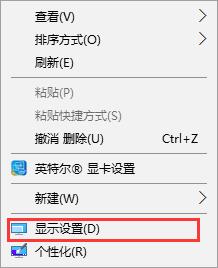
2、然后在“显示”一栏中,将“缩放与布局”改成100(推荐)。然后点击下方的“高级缩放设置”
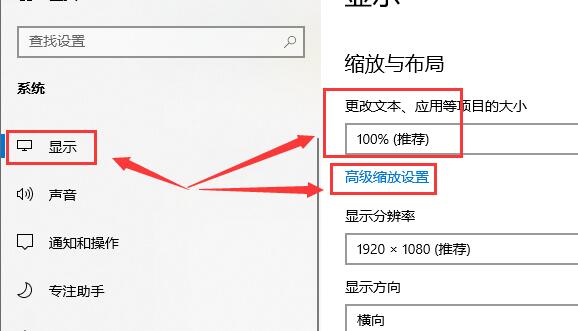
3、进入高级缩放设置后,把这个“允许Windows尝试修复应用,使其不模糊”,给打开。

4、分辨率一定要设置成“1920X1080”的,或者是系统推荐的。
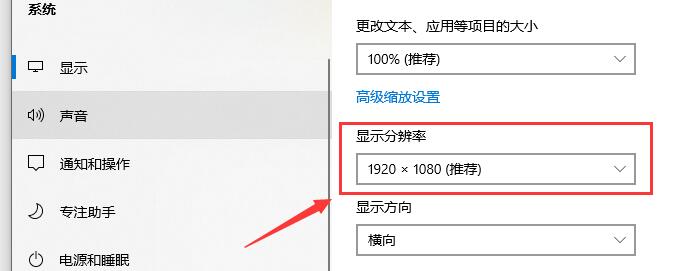
方法二:
1、找到“此电脑”,然后鼠标右键,选择“属性”。
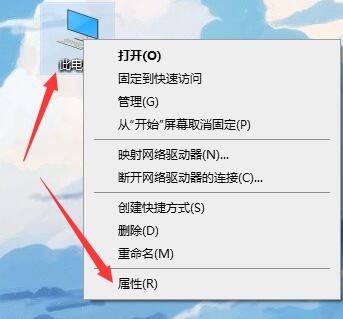
2、然后在打开的界面中,点击这个“更改设置”。
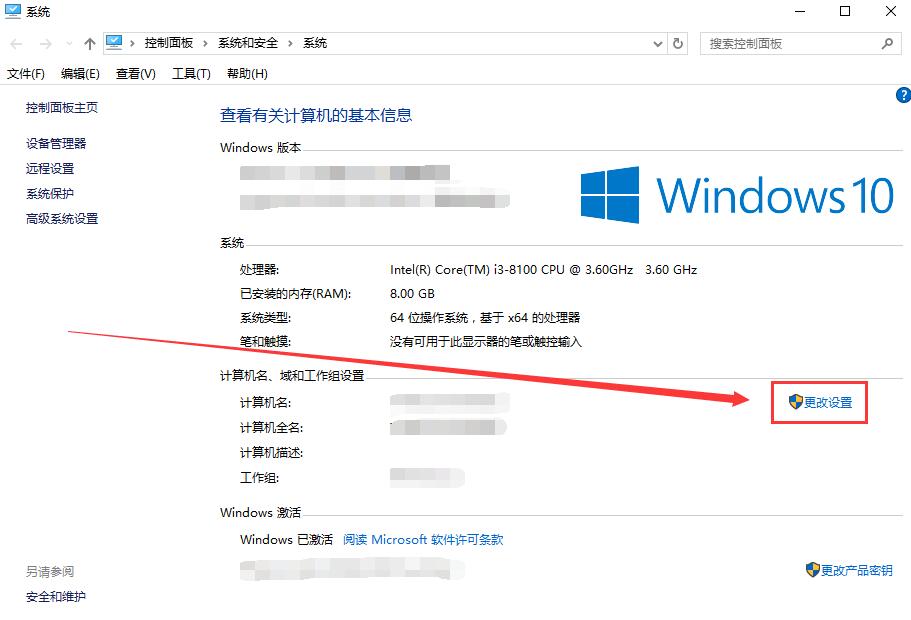
4、然后勾选上“调整为最佳性能”,然后点击应用,就行了。
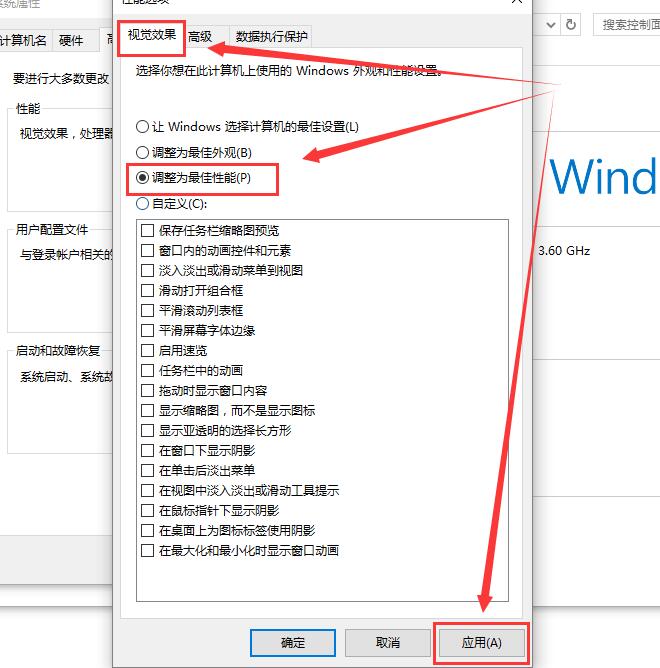 方法三:
方法三:
1、这个方法是针对单独应用字体不清晰的,这里以网易云音乐为例,鼠标右键该软件,选择“属性”。
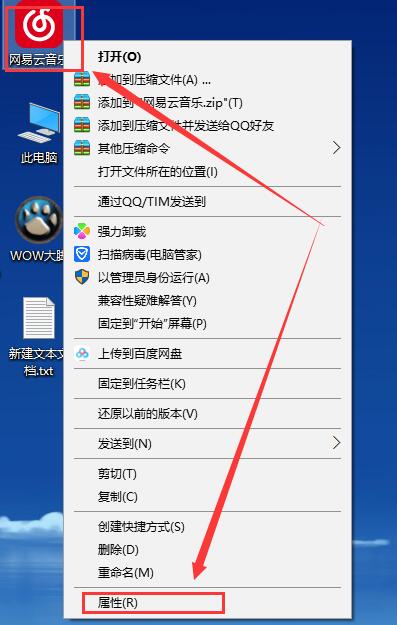
大家可以根据自己的喜好和理解能力来选择合适自己的方法进行解决~
 dnf女鬼剑第五职业预约活动怎么玩?
dnf女鬼剑第五职业预约活动怎么玩?
dnf女鬼剑第五职业预约活动怎么参与刃影新职业限定装扮怎么领......
 win8系统屏幕分辨率调不了的解决方法 w
win8系统屏幕分辨率调不了的解决方法 w
win8系统屏幕分辨率调不了的解决方法 win8系统怎么修复屏幕分辨......
 如何优化SSD性能:SSD性能可以通过哪些方
如何优化SSD性能:SSD性能可以通过哪些方
当前市场上,SSD(固态硬盘)因其卓越的读写速度和较低的延迟......
 使用寿命延长技巧:怎样延长电脑部件的
使用寿命延长技巧:怎样延长电脑部件的
电脑的使用寿命与其各个部件的性能密切相关。了解如何延长这......
 RAM条清理与更换说明:我该何时更换内存
RAM条清理与更换说明:我该何时更换内存
RAM条在电脑系统中扮演着至关重要的角色,良好的内存不仅能加......

如果我们使用的联想笔记本电脑安装的是win10操作系统的话,对于联想笔记本win10怎么改win7系统这个问题还是有很多小伙伴不知道应该具体怎么进行。那么对于这个问题小编觉得我们可以在系统...
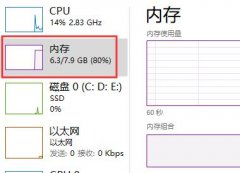
众所周知,目前win11已经可以运行安卓应用程序了,但是很多朋友在使用的时候,遇到了Win11安卓闪退的问题,这可能与我们的内存不足有关,这其实是系统不稳定的问题导致,下面就一起来看...
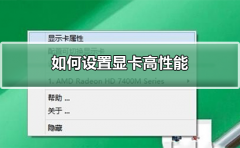
显卡是每个计算机非常重要的一项功能,显卡通过做一系列的数学运算计算屏幕上每个像素点的颜色显示,我们都知道有显卡这么回事,但是很少有人知道如何去设置显卡,今天小编教大家如何...

我们在使用win10操作系统的时候,小伙伴们都会安装自己常用的软件。如果win10安装cad失败,小编觉得以下方式应该可以解决你的问题。希望可以帮助到大家。...
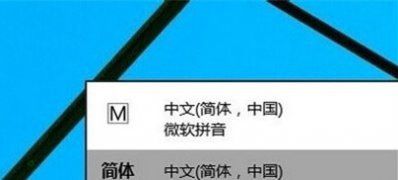
近日有Windows10系统用户来反应,在使用电脑时该如何选择英文呢?对于这个问题很是让人纠结的事,因为Windows10和...
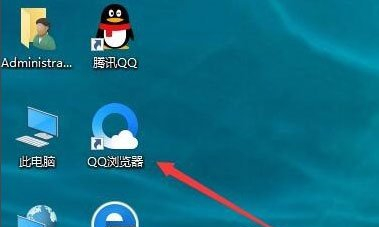
最近有Windows10系统用户来反映,在电脑桌面图标上的文字底下有阴影,看起来会比较重,特别是使用一些颜色浅的壁...

微软为广大家庭用户提供了家长控制的功能,能够避免孩子长时间使用电脑浪费时间、损伤视力,那么win11可以家长控制吗,其实是可以的,只要创建家庭用户即可。...
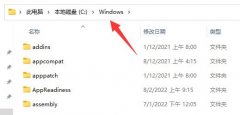
如果我们修改了组策略导致系统错误,可以通过恢复默认设置的方法纠正回来,只需要删除对应文件夹并运行相关程序就可以了。...

现在很多笔记本都是自带摄像头的,当我们需要视频聊天或者视频会议的时候就可以直接打开无须外置摄像头,那么win10笔记本摄像头怎么打开呢。...
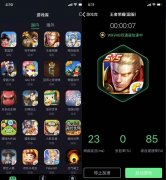
在使用腾讯网游加速器玩游戏之前,有的小伙伴会好奇腾讯手游加速器对王者荣耀有用吗。下面就让小编来告诉大家详细的内容,希望可以帮助到你~...

win10系统在进行更新后一般来说是不会有任何问题出现的!但是在那么多的win10系统用户中总有一些特例出现!近来就有很多的小伙伴们反应自己的win10系统电脑在更新后出现了黑屏的问题!今天...
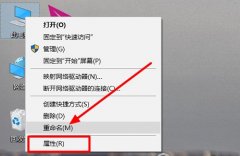
硬件设备的驱动程序是我们正常使用这个设备最重要的程序之一,但是有时候我们可能会碰到自己下载安装的驱动不兼容,其实系统可以自动找寻兼容的驱动下载安装,下面就一起来看一下吧。...

近日有Windows10系统用户来反应,在使用电脑时遇到开机弹出igfxsrvc.exe错误的情况。为什么会弹出igfxsrvc.exe错误呢?该怎么解决呢?对此下面小编就来介绍一下电脑开机弹出igfxsrvc.exe错误的解决方...

很多用户们在使用电脑的时候,非常讨厌电脑系统会经常性的自动更新,这个问题到底需要怎么去解决呢,快来看看详细的解决教程吧。...
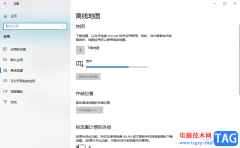
win10电脑中一般是没有自动下载地图的,有些时候我们需要使用电脑进行打开地图,那么我们需要提前下载一个地图,而在win10电脑中进行地图的下载的话,需要进入到应用的设置窗口中,将其...